Khi sử dụng những chiếc máy tính thông thường, đôi lúc nhìn màn hình bạn sẽ thấy nhàm chán và muốn thay đổi hình nền theo sở thích và phong cách riêng. Vậy cách thay nền máy tính như thế nào để nhanh chóng và tiện dụng? Bạn hãy cùng chúng tôi áp dụng những cách thay đổi hình nền ngay sau đây.

Hình nền máy tính được thay đổi theo ý người sử dụng
Nội dung chính
Cách thay hình nền mát tính trên Win 10
Thay hình nền máy tính hoạt động hệ điều hành Win 10
- Bước 1: Cách thay hình nền máy tính win 10, đầu tiên, bạn click chuột phải vào màn hình desktop và nhấn chọn personalize để thực hiện truy cập nhanh cài đặt.
- Bước 2: Trên tab Background, bạn có thể thiết lập hình nền như mong muốn để cài đặt làm hình nền với 2 tùy chọn riêng biệt.
Muốn cái đặt hình nền mặc định mà Windows gợi ý trong danh sách thì bạn chỉ cần click chuột vào danh sách các hình nền gợi ý ở danh mục Choose your picture.
Tiếp đến bạn click vào hình nền mà mình mong muốn, rồi lưu trên máy tính và chọn choose picture để lưu lại thay đổi.
Lưu ý: trong hướng dẫn cách thay đổi hình nền máy tính Windows 10, bạn nên chọn hình nền có tỉ lệ và chất lượng tương đương với kích thước của màn hình máy tính mà mình đang sử dụng để đến khi bức ảnh hiển thị được căn chỉnh và giãn đều, trông sẽ cân đối, đẹp mắt hơn.
Ví dụ đối với màn hình máy tính có độ phân giải HD thì bạn nên chọn hình nền có độ phân giải tương đương màn hình HD trở lên.

Cách thay đổi hình nền máy tính trên hệ điều hành win 10
Sử dụng menu cài đặt chính để thay đổi hình nền của máy tính Windows 10
- Bước 1: Bạn click vào menu start, rồi chọn cài đặt.
- Bước 2: Tại menu cài đặt, bạn click vào tùy chọn Personalization gồm thông tin hiển thị trên hình nền, màn hình khóa và màu sắc.
- Bước 3: Thay đổi cách cài đặt hiển thị gồm 3 tùy chọn để cài đặt hình nền: hình nền đơn, hình nền tự động có thể thay đổi ảnh trong một thư mục và có màu sắc đơn.
- Bước 4: Sau khi đã chọn xong kiểu hình nền hiển thị, bạn click vào Browse để chọn hình nền, màu sắc đơn hay thư mục. Nó sẽ tùy thuộc vào lựa chọn của bạn ở thao tác trên.
Chỉnh hình nền máy tính trên Windows 8
Thay hình nền máy tính Win 8
- Bước 1: Cách thay hình nền máy tính win 8, win xp, trên giao diện Desktop của màn hình máy tính, bạn hãy chọn Settings, rồi chọn vào Personalize.
- Bước 2: Nếu chưa tìm được ảnh ưng ý hoặc chưa chuẩn bị ảnh thì bạn nên chú ý tại Windows Default Themes, hãy click chọn nhanh giao diện.
- Bước 3: Nếu muốn lấy ảnh đã tải về trên máy tính để cài đặt làm hình nền Win 8 thì bạn Click vào danh mục Desktop Background, tiến hành chọn ảnh mà mình yêu thích.
- Bước 4: Tiếp đó, bạn vào thư mục ảnh, rồi nhấn OK.
- Bước 5: Thực hiện đánh dấu và chọn ảnh trên màn hình, nếu muốn thay ảnh vừa tìm thấy làm hình nền máy tính thì bạn nhấn vào Save Changes để lưu thay đổi.
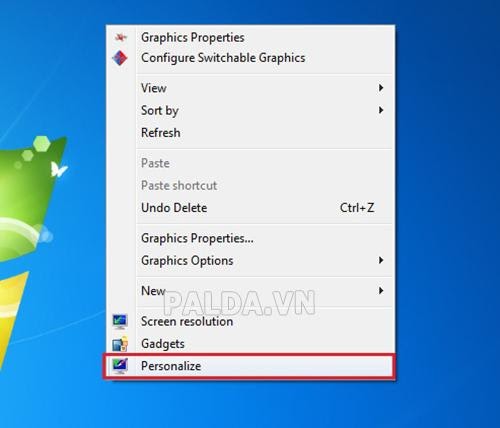
Nhấn vào Personalize để thay hình nền ở máy tính
Cách đổi hình nền máy tính Win 8.1
- Bước 1: Trên giao diện máy tính chạy hệ điều hành Windows 8.1, bạn chú ý đến cách thay hình nền máy tính bàn, cây ở góc phải ở màn hình Desktop và chọn Settings.
- Bước 2: Bạn chọn tiếp Personalize. Tại thư mục này, bạn có thể chọn những mẫu hình nền đã có sẵn ở trong máy. Sau đó, bạn click vào mỗi themes, chúng sẽ thay đổi hình nền ngay tức thì. Các themes sẽ có hình ảnh và màu sắc đa dạng, phù hợp với nam và nữ.
Cách cài đặt hình nền máy tính trên hệ điều hành Win 7
Đối với máy tính sử dụng hệ điều hành Windows 7, bạn muốn thực hiện cách thay hình nền máy tính win 7 thì làm các thao tác sau sau:
- Bước 1: Trước tiên, bạn chọn vào một file ảnh bất kỳ, rồi chọn một hình ảnh mà bạn muốn đặt nó làm hình nền trên máy tính. Sau đó, bạn click chuột phải vào hình ảnh mới để thay hình nền hiển thị cho Desktop.
- Bước 2: Sau khi thực hiện xong các thao tác, bạn hãy quay lại màn hình máy tính của mình để xem hình nền đó đã được thay đổi đúng với hình mà mình chọn chưa.
Đối với cách đổi này bạn có thể áp dụng cách thay hình nền máy tính Lenovo, Dell, Asus, Acer, HP, Samsung… Chúng có thể chuyển hình nền của máy tính, để tạo sự thú vị cho bạn.
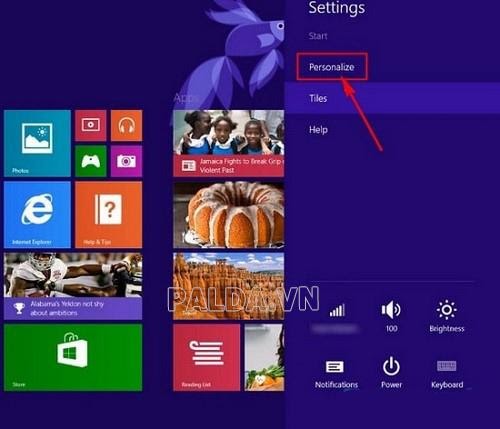
Thay đổi hình nền máy tính đơn giản
Như vậy qua những hướng dẫn cách thay hình nền máy tính ở trên, bạn có thể dễ dàng áp dụng các thao tác thực hiện để chuyển đổi hình ảnh mà mình mong muốn trên chiếc máy tính mà mình đang sử dụng một cách hoàn hảo.







